Dernière mise à jour : septembre 2025
¶ INTRODUCTION
Bienvenue dans la notice d'utilisation RESERVATION, un module de notre solution interactive E-CLICK.
RESERVATION vous permet d'optimiser l'utilisation de tous vos espaces de travail. Cette notice est conçue pour vous aider à utiliser efficacement ce module afin de faciliter au maximum la gestion, la planification et la réservation de vos salles de réunion, bureaux, places de parking, etc.
¶ PRÉSENTATION DU MODULE
Grâce au tableau de bord numérique E-CLICK, pilotez votre borne interactive, tablette ou votre écran tactile partout, sans interruption et sur n’importe quel support. Conçu et développé par EMITY, E-CLICK est une solution multifonction qui vous permet de gérer tous vos projets tactiles facilement et efficacement.
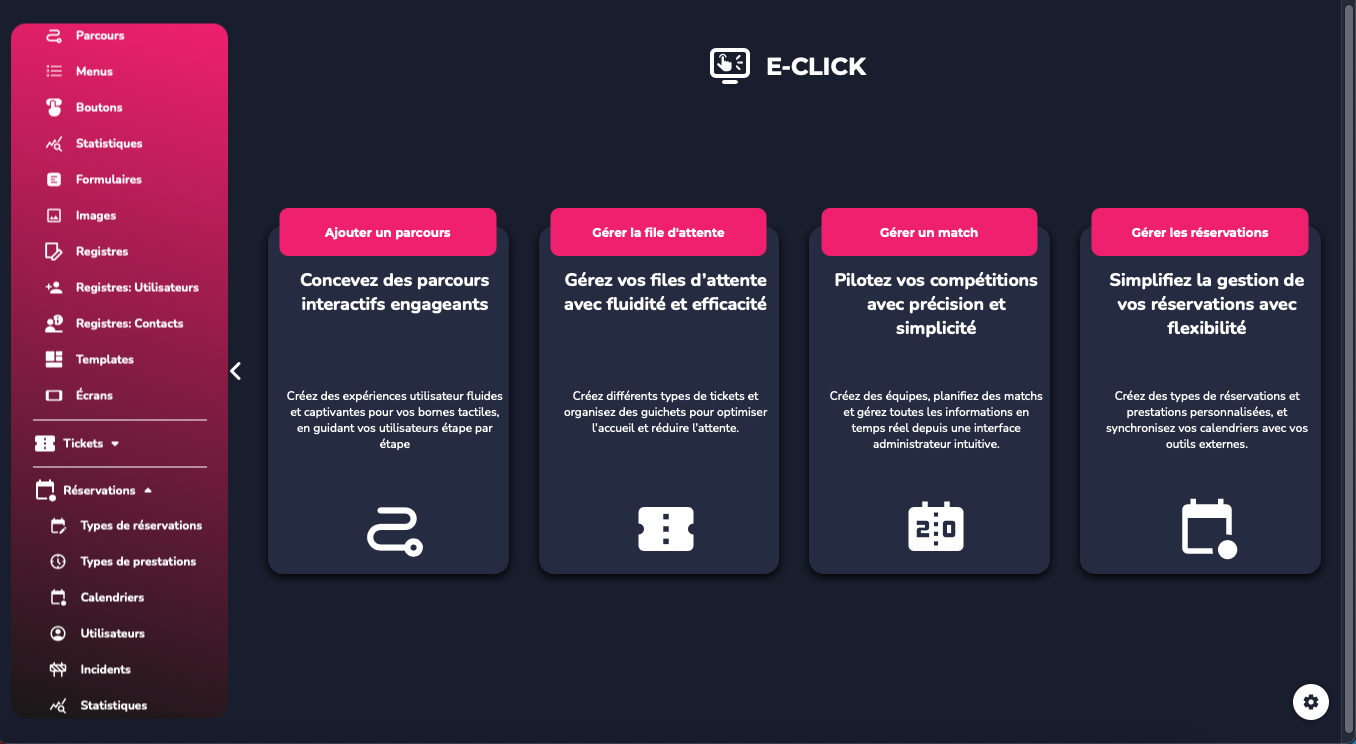
RESERVATION est une fonctionnalité de la solution E-CLICK. Cette application simple permet de gérer vos espaces de travail grâce à l'utilisation d'une tablette dédiée aux réservations. Créez et suivez vos réservations, que ce soit sur ordinateur ou directement devant la salle concernée. Visualisez le planning de chacune de vos salles et liez vos calendriers professionnels pour ne louper aucun RDV.
Ainsi, vous créez et diffusez vos contenus interactifs :
• Partout :
E-CLICK s’utilise sur tous les supports (PC, smartphone) et tous les systèmes d’exploitation (Mac, Windows, Linux, iOS, Android).
• En continu :
E-CLICK permet de planifier la diffusion de contenus 7j/7. De plus, lorsque votre écran ne reçoit aucune interaction (dans un laps de temps paramétré) alors il peut diffuser automatiquement l’affichage dynamique que vous avez programmé.
• Sur tous types d’écrans tactiles, de toutes dimensions :
E-CLICK permet aussi bien de gérer un écran seul, qu’un parc entier ! Quelle que soit leur taille et leur quantité.
• Intuitifs, nos logiciels offrent une prise en main rapide et une facilité d’utilisation inégalée.
• Unique, E-CLICK permet de diffuser votre communication, en un clic, sur votre parc d’écrans. Cette plateforme numérique permet d’englober de nombreuses fonctionnalités différentes et peut ainsi s’adapter à tous les secteurs professionnels.
¶ ACCÈS & CONNEXION
Utilisez E-MANAGER sans installation préalable.
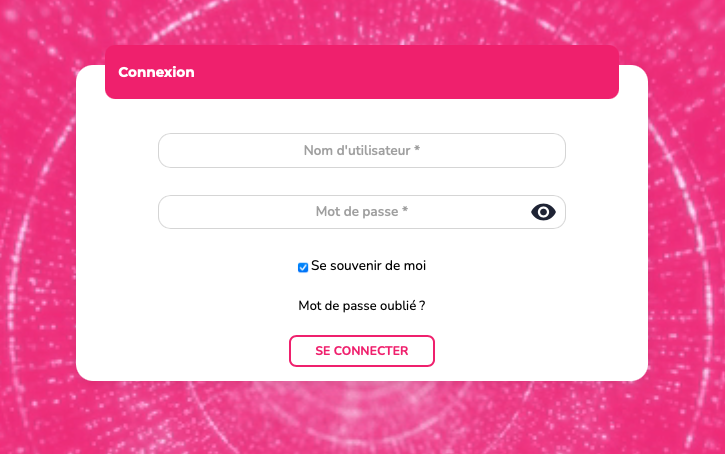
Depuis un navigateur, rendez-vous :
• Sur emity.io, rubrique « Connexion »,
• ou directement à l’adresse https://link.emity.io/WebManager.
Entrez vos informations de connexion, reçues lors de la création de votre compte par un tiers.
En bas à droite, vous allez trouver ce bouton :

Cliquez dessus et réglez vos préférences : Mode clair/sombre et la langue de la pateforme.

La plateforme est disponible en plusieurs langues : Français, Anglais, Espagnol, Néerlandais, Italien, Allemand.
La création d'un compte ne se fait plus en autonomie, contactez-nous ou l'un de nos distributeurs afin d'accéder à une période d'essai gratuite de 3 mois.
Un compte sera alors créé à votre nom et vous recevrez un mail de confirmation afin de valider l’inscription et d'activer votre compte E-Manager. Vous pourrez alors commencer à utiliser la plateforme.
Choisissez le module souhaité - ici E-CLICK - sur la page d'accueil qui s'affiche dès la connexion.
Les modules ne sont pas présents par défaut, il faut en avoir l'accès. Accès octroyé seulement par le service commercial, suite à une commande ou compte essai demandé.
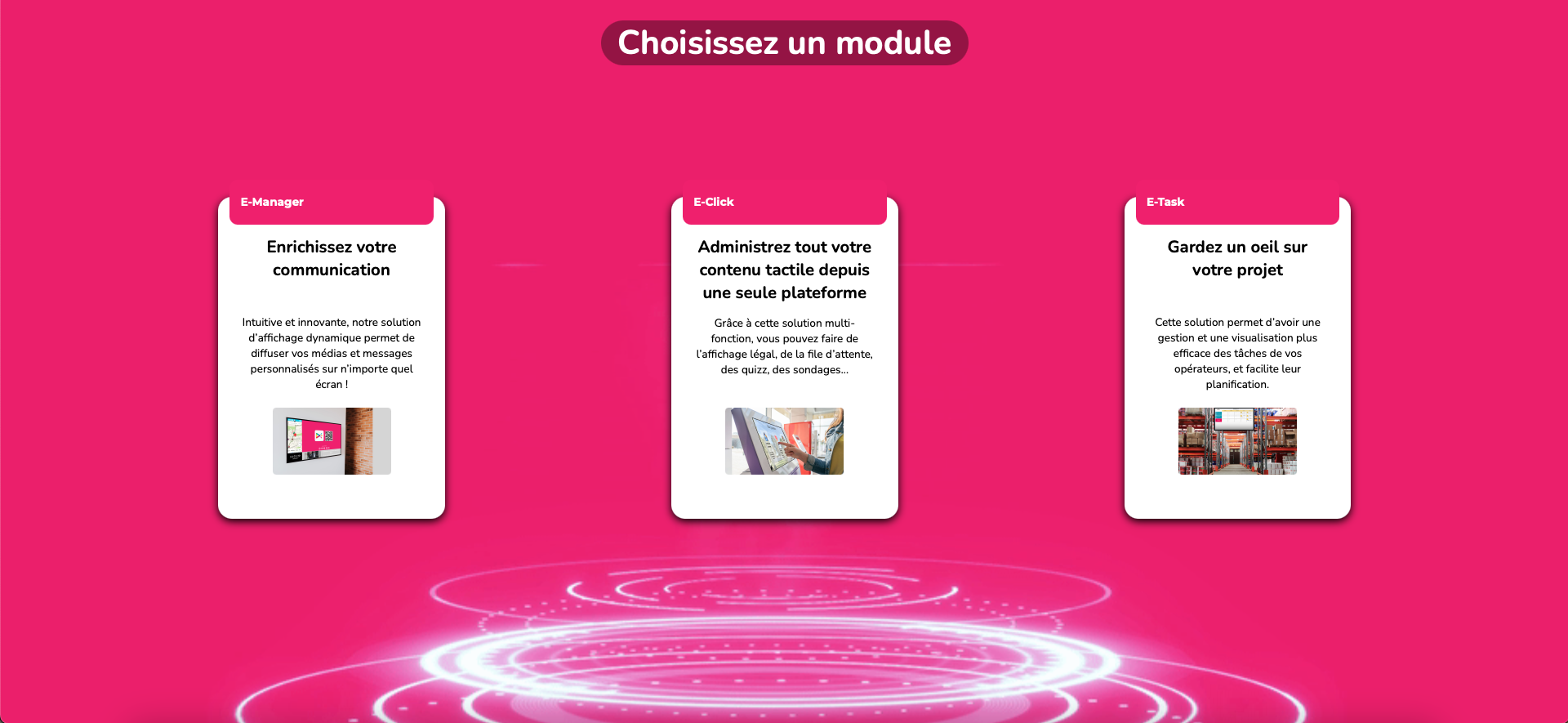
Si vous êtes déjà connecté sur E-MANAGER, cliquez sur « paramètres » dans votre page d’accueil pour choisir votre module E-CLICK.
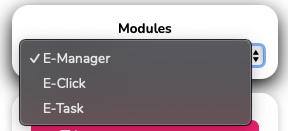
¶ TUTORIELS
Cette notice d’utilisation RESERVATION constitue un support de formation écrit. Pour une version plus interactive, vous pouvez retrouver tous nos tutoriels vidéos concernant le logiciel E-CLICK et le module RESERVATION:
• Sur le site internet EMITY, à la page « Formation »
• Sur notre chaîne YouTube.
De nouveaux tutoriels sont régulièrement mis en ligne et les mises à jour se font également de façon récurrente.
¶ PAGE D'ACCUEIL
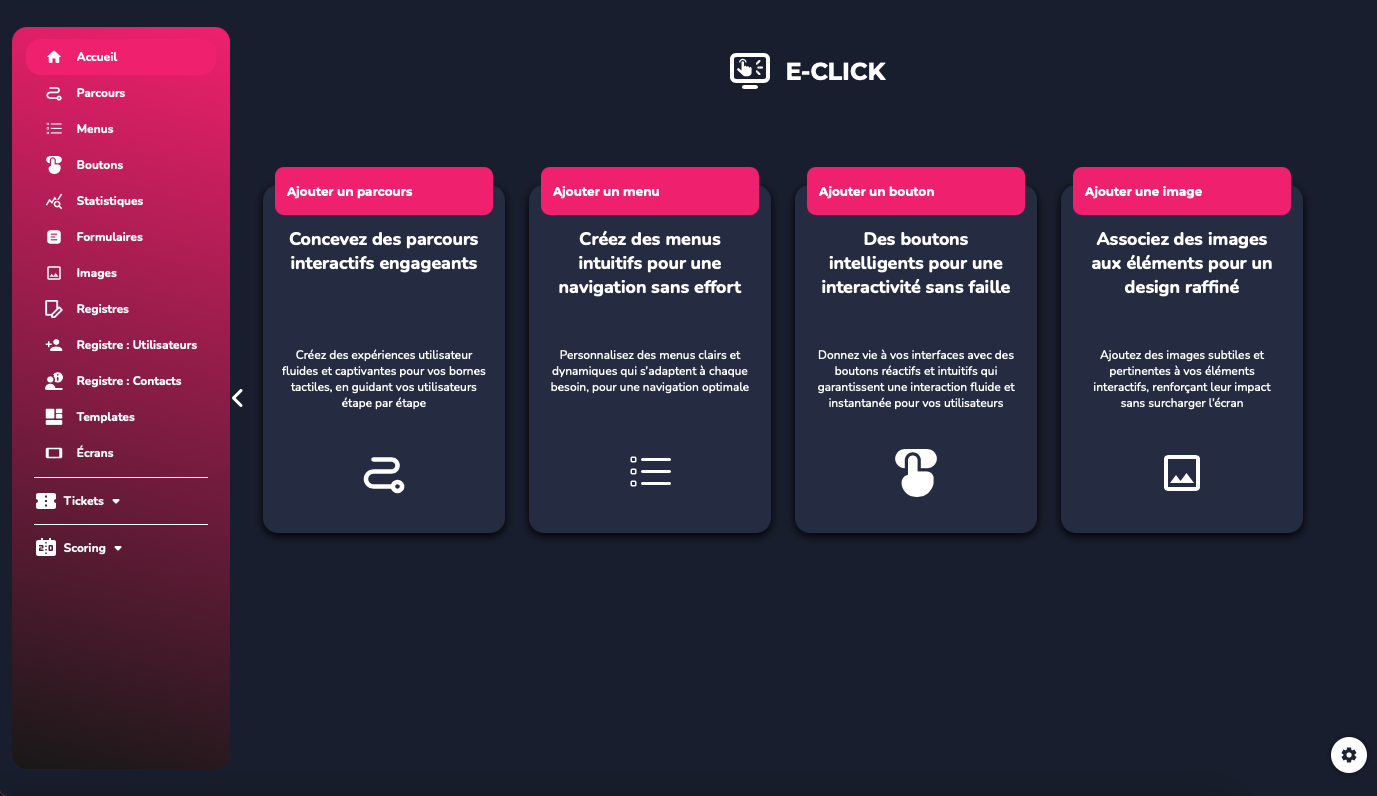
¶ MENU LATÉRAL GAUCHE
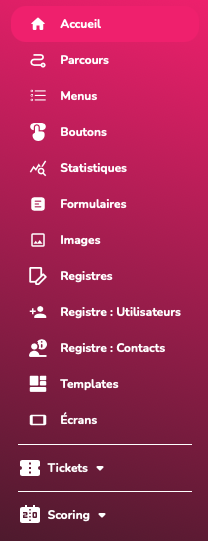
-
Sur la page principale, on peut retrouver un menu sur la gauche divisé en deux parties, avec comme accès principaux :
• Accueil, avec les 4 boutons de raccourcis.
• Parcours, pour accéder directement à la gestion et la création de vos parcours interactifs.
• Menus, pour gérer le contenu et la description de votre borne interactive.
• Boutons, vous pouvez modifier leur visuel (couleur, taille du titre, type de bordure, opacité de fond….).
• Statistiques (nombre de clics par menu, par bouton, tendance des clics d’un bouton sur une journée).
• Formulaires, standardisez les demandes afin de disposer des informations dont vous avez besoin (nom, prénom, mail, téléphone).
• Images, pour customiser les boutons de vos menus.
• Registres, pour accéder rapidement à vos données concernant un registre visiteurs (déjà renseigné).
• Registre utilisateur, pour accéder rapidement à vos données utilisateurs concernant un registre visiteurs (déjà renseigné).
• Registre contact, pour accéder rapidement à vos contacts concernant un registre visiteurs (déjà renseigné).
• Templates, accédez à des parcours pré-conçus afin de faciliter leur création et mise en place.
• Écrans, retrouvez et ajoutez vos écrans à vos affichages tactiles et interactifs. -
La deuxième partie de ce menu concerne les modules :
• Réservations : En cliquant ici, vous accédez au sous-menu qui concerne la fonctionnalité RESERVATION
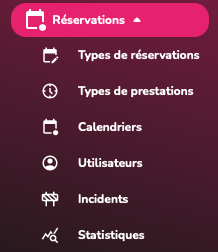
• Types de réservations : Créez et rajoutez des types de réservations (salle de réunion par exemple).
• Types de prestations : Ajoutez des prestations réservées ou non à un type de réservation.
• Calendriers : Visualisez les calendriers de chacune de vos salles, et synchronisez vos calendriers professionnels déjà existants.
• Utilisateurs : Ajoutez vos collaborateurs ou clients dans des réunion afin qu'ils recoivent une notification d'invitation.
• Incidents : Renseignez des incidents (matériels ou autre) qui peuvent altérer le bon fonctionnement ou la bonne utilisation de cette salle.
• Statistiques : Retrouvez toutes les statistiques liées à la réservation de salles, afin d'avoir une vue globale et d'analyser votre utilisation et vos besoin en espace de travail.
¶ MENU LATÉRAL DROIT
En bas à droite de cette page d’accueil mais également sur les autres pages, vous allez
trouver un bouton « paramètres » :

Il va permettre plusieurs actions.
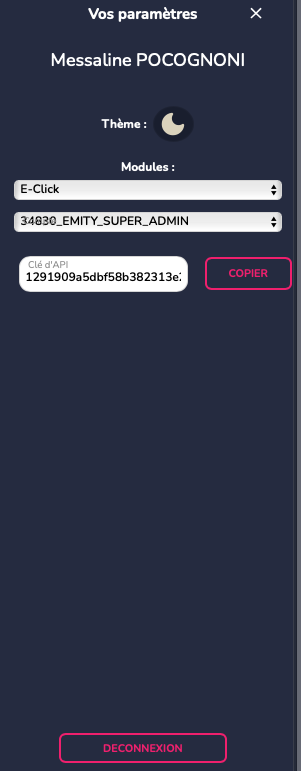
• Modules, afin de naviguer facilement entre nos différents logiciels, tout en restant
connecté à votre compte.
• Thème, permet de choisir le mode d’affichage de la plateforme, clair ou sombre.
• Compte, vous visualisez le nom du compte sur lequel vous êtes connecté.
• Clé d’API, si nécessaire à votre activité.
C’est également sur ce menu latéral droit que vous retrouverez le bouton ‘Déconnexion’.
¶ CREATION D'UNE RÉSERVATION
Le module "Réservations" ne nécessite pas la création ou l'association à un parcours. Vous pouvez créer directement en cliquant sur le menu du module.
¶ TYPES DE PRESTATIONS
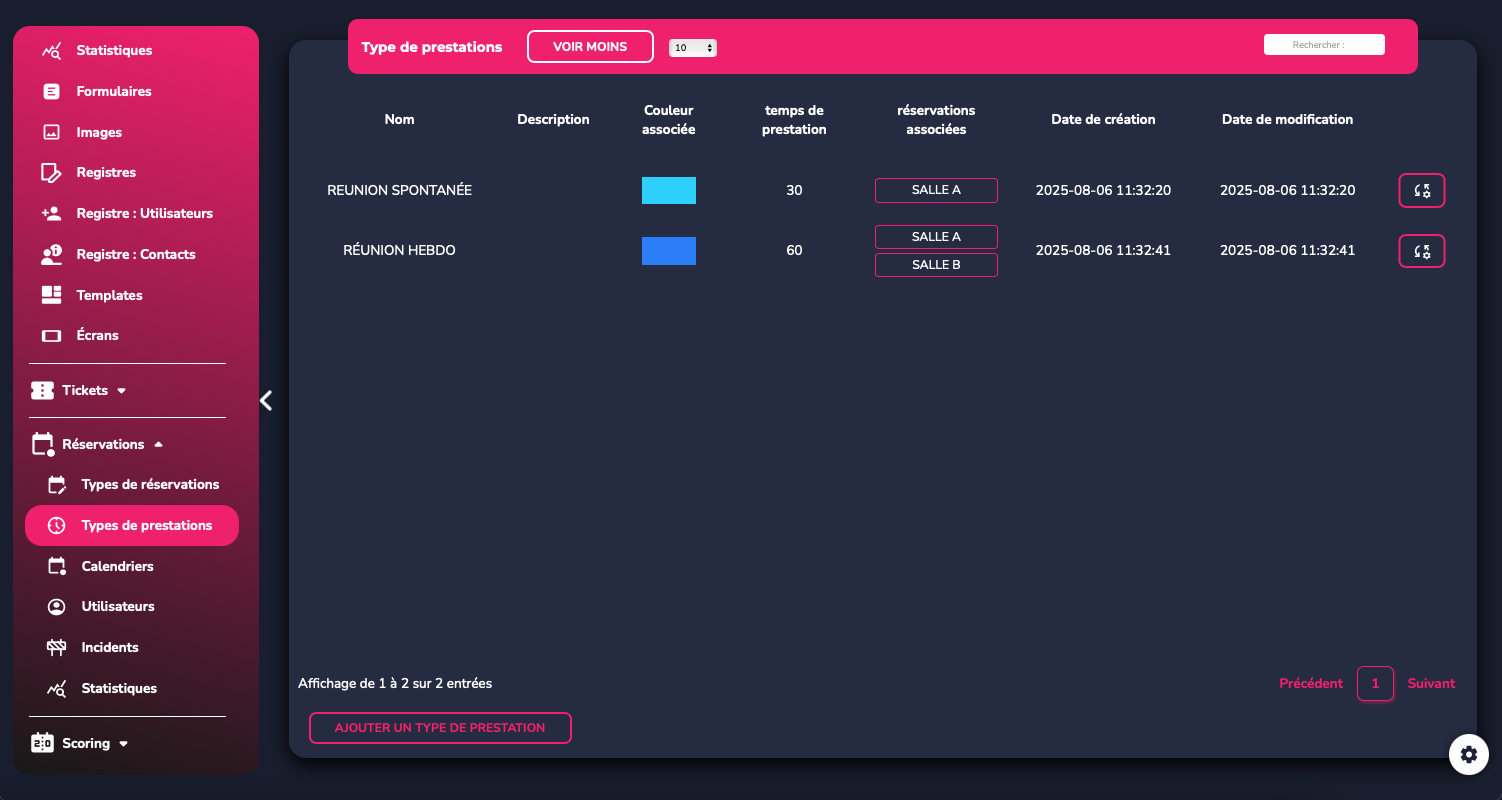
Cet onglet vous permet de créer des types de prestations que vous souhaitez mettre en place et mettre à disposition d'une réservation.
Pour créer un nouvau type, cliquez sur "Ajouter" et définissez les paramètres de la prestation souhaitée :
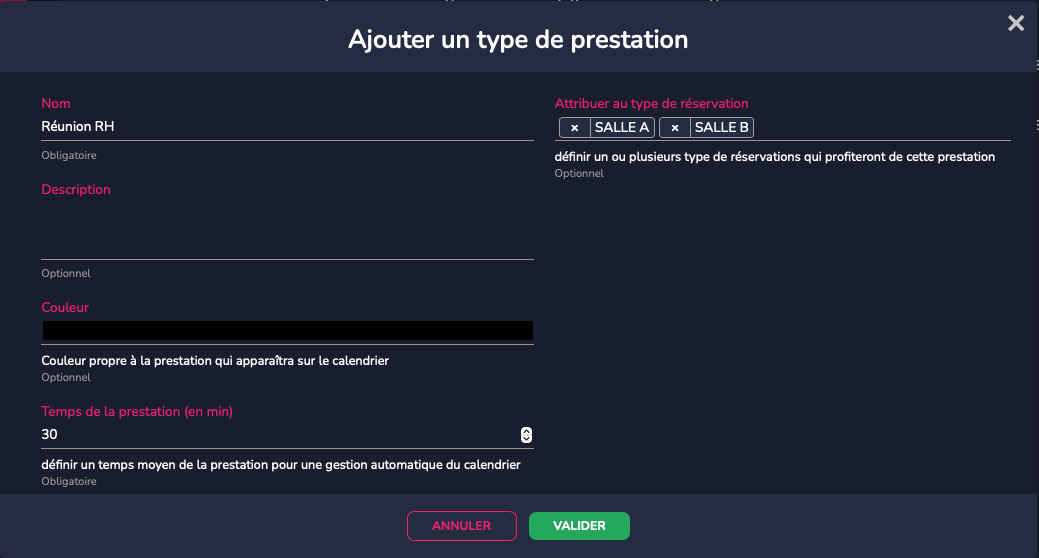
Donnez lui un nom, une description et une couleur si nécessaire puis définissez un temps moyen pour cette prestation. Vous pouvez également la lier à un type de réservation (voir pararaphe ci-dessous).
Une fois la prestation créée, vous avez accès à ces actions :
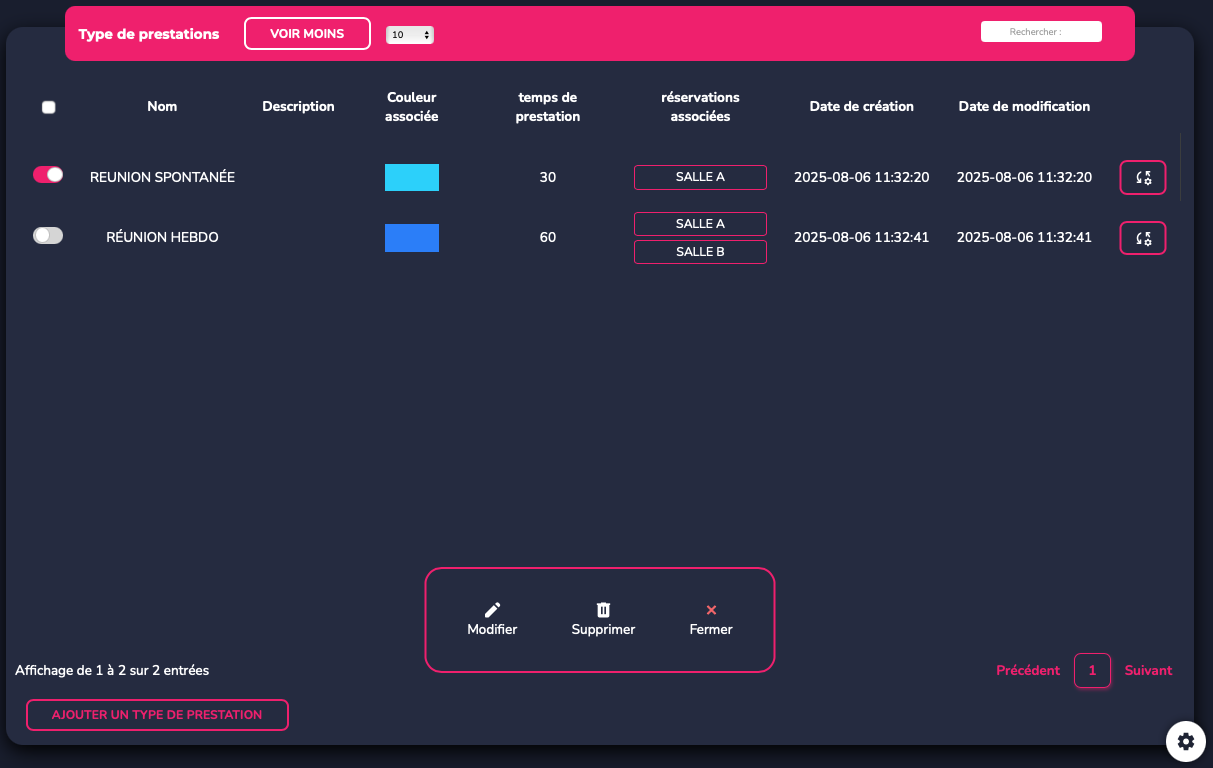
¶ TYPES DE RÉSERVATIONS
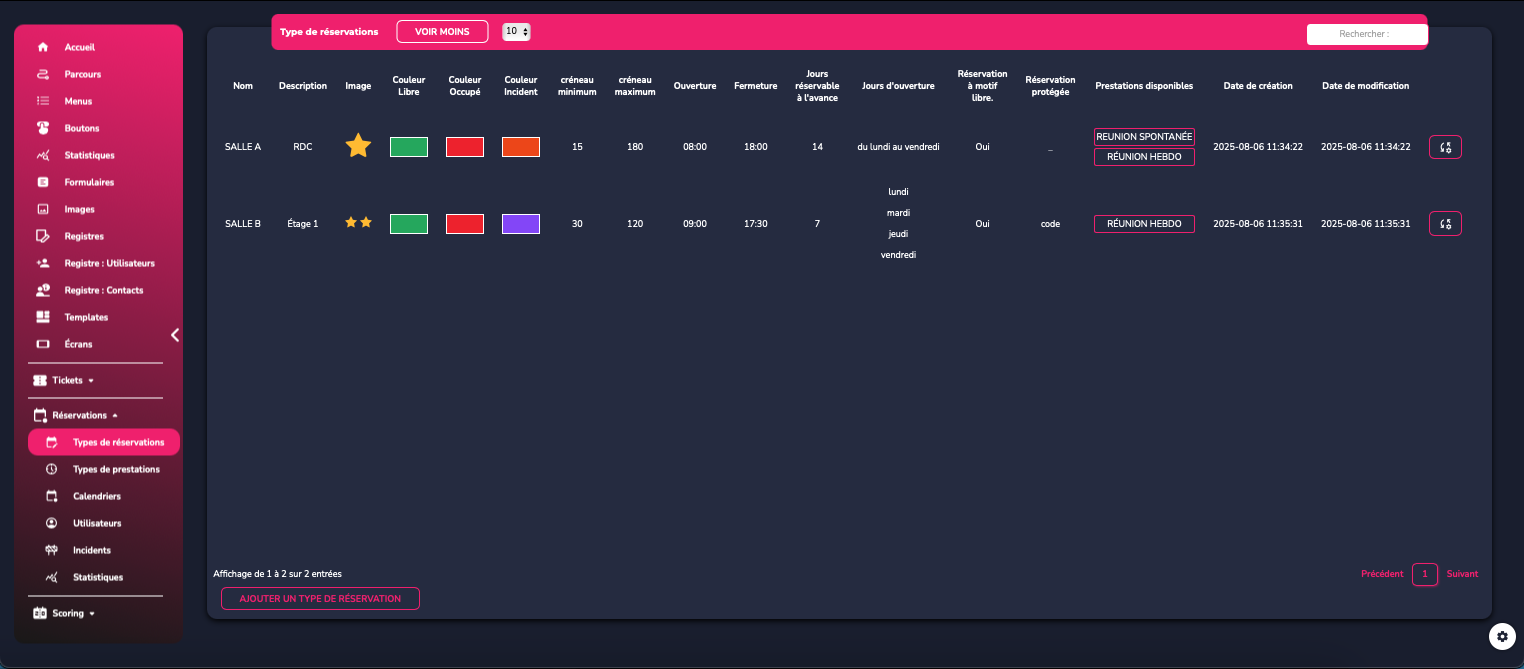
Cliquez sur ‘Types de réservations’ afin de configurer les différentes réservations auxquelles vous aurez accès sur votre écran.
Ajoutez une nouvelle réservation et définissez ses paramètres principaux :
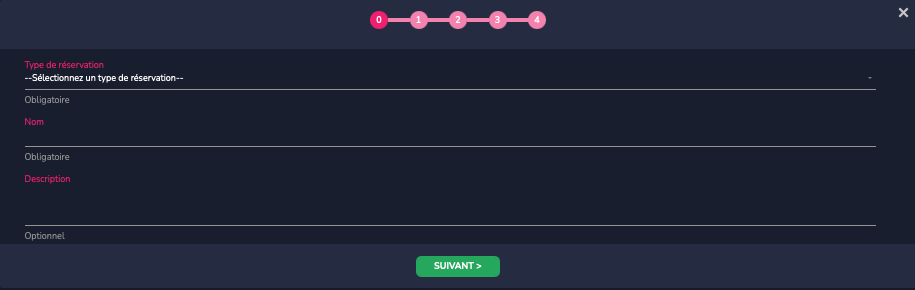
Définissez le nom, et le type de réservation. Puis, ajouter une image si vous le souhaitez pour mieux identifier la salle de réservation.
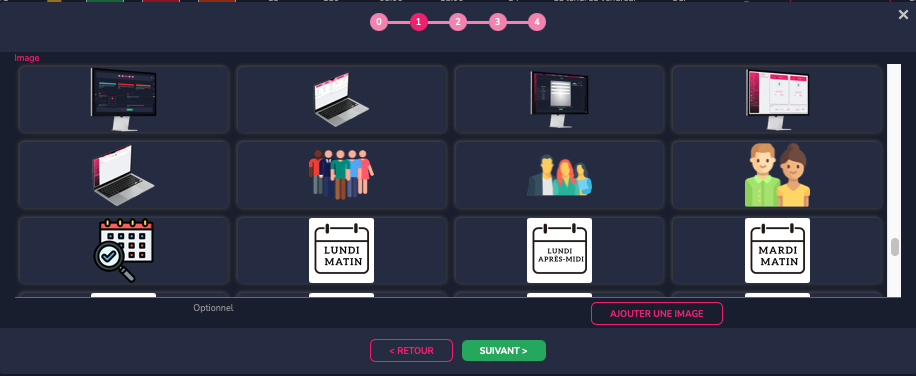
Ensuite, définissez les couleurs qui s'afficheront lorsque la salle est libre, occupée ou accidentée. Mettez en place également, l'heure de début et de fermeture de la salle en réservation, puis le temps minimum et maximum d'une réservation dans cette salle.
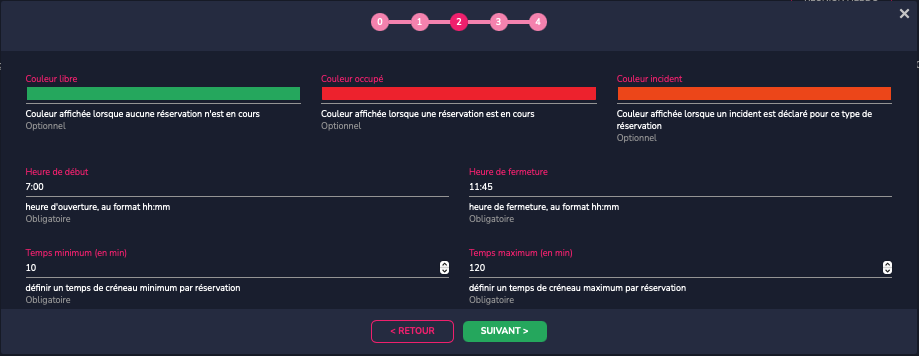
Paramétrez les jours d'ouverture et combien de jours à l'avance sont ouvertes les réservations :
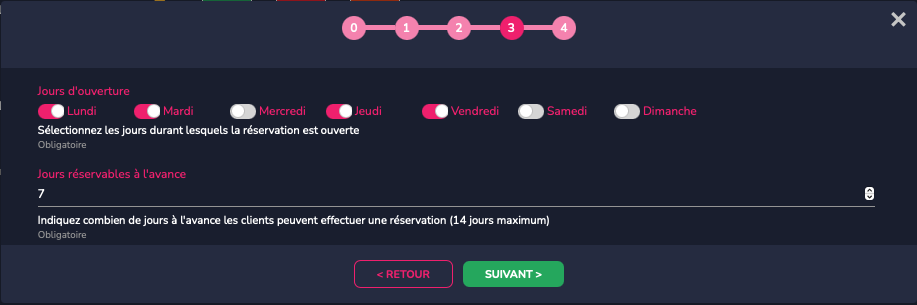
Précisez les prestations (vu précédemment) disponibles dans cette salle, si la réservation de la salle est possible pour tout autre motif ou non, mettre en place un code de sécurité pour ces réservations.
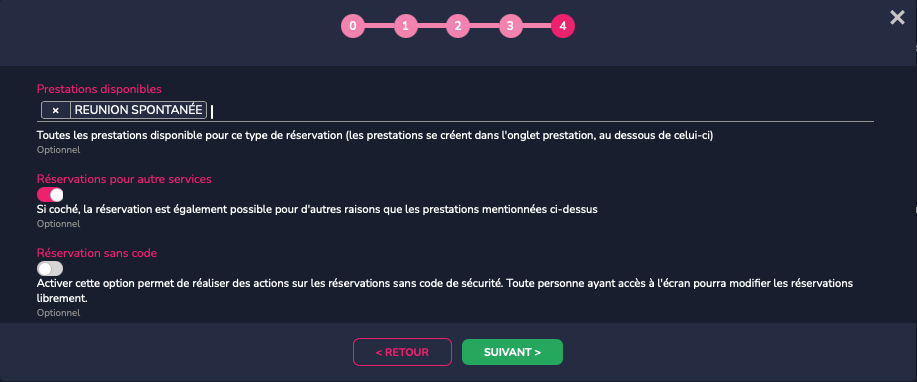
Une fois que votre réservation est créée, vous avez accès à ces actions sur chaque type de réservation :
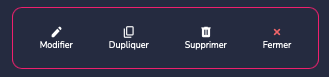
¶ CALENDRIERS
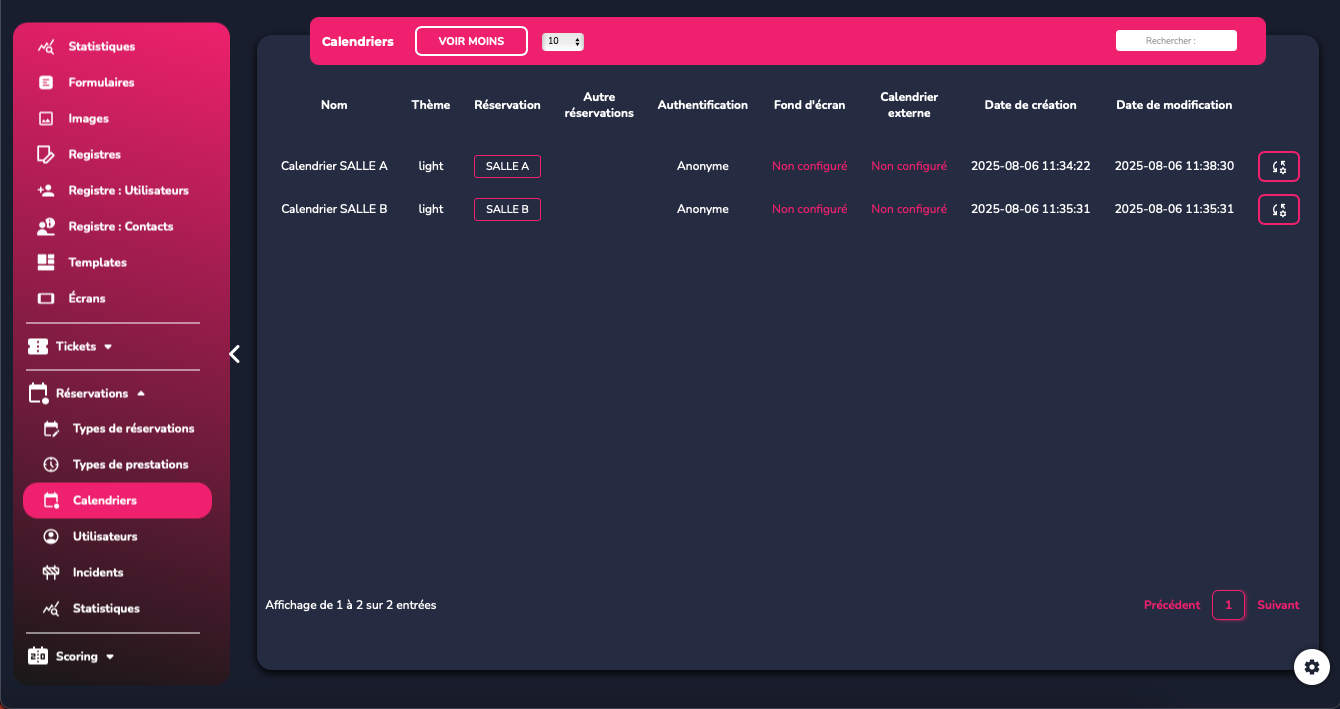
La création d'une nouvelle salle va automatiquement entrainer la création d'un calendrier lié à la salle.
Sur l'onglet "Calendriers", vous accèdez donc à tous les paramètres et les visualisations de vos réservations de salles.
En cliquant sur le bouton d'actions à droite de votre calendrier, vous accèdez à ceci :

- Cliquez sur "Afficher", pour avoir la possibilité de visualiser votre calendrier sous plusieurs formes.
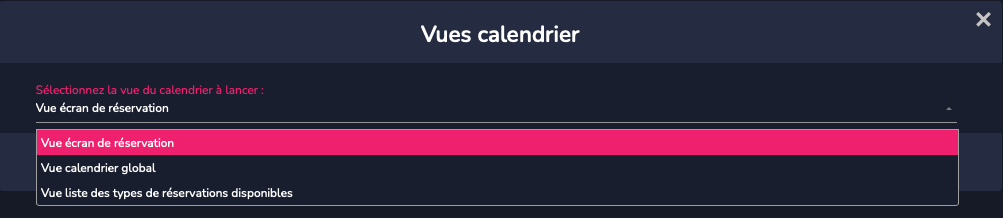
Voici un exemple de la vue de réservation :
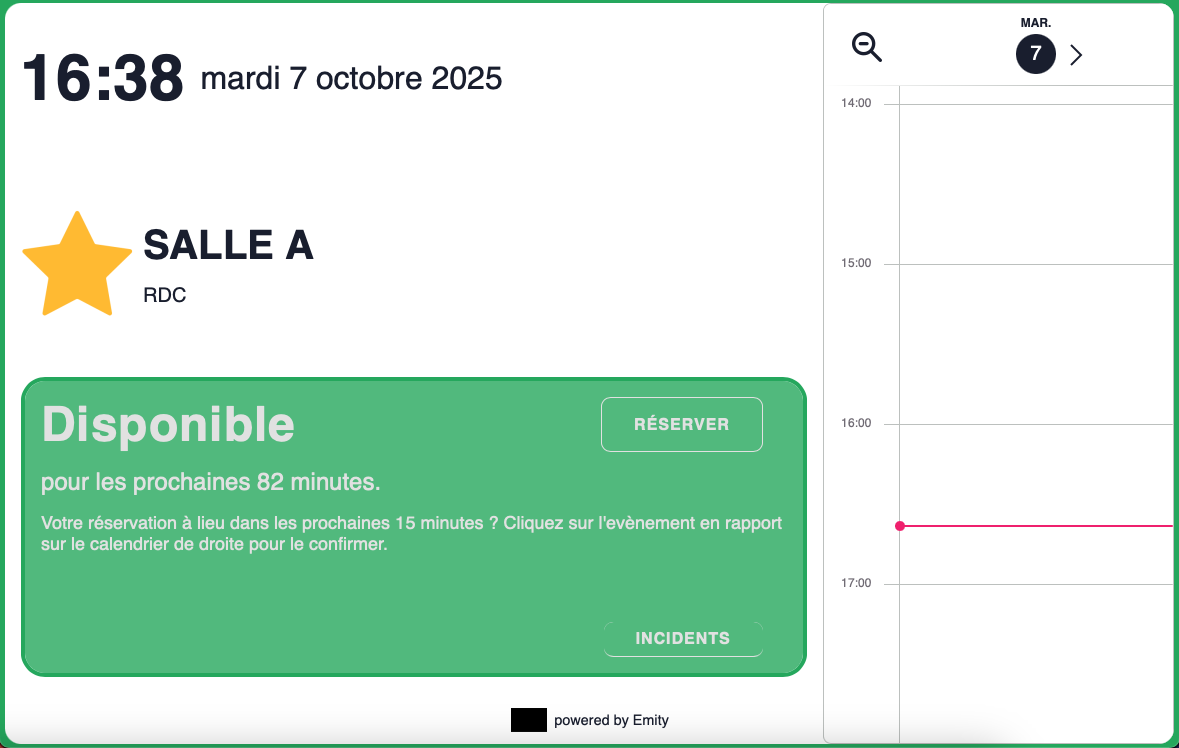
Vous pouvez d'ailleurs faire une réservation depuis cette page. Cliquez sur "Réserver" et entrez toutes les informations nécessaires afin d'enregistrer votre créneau.
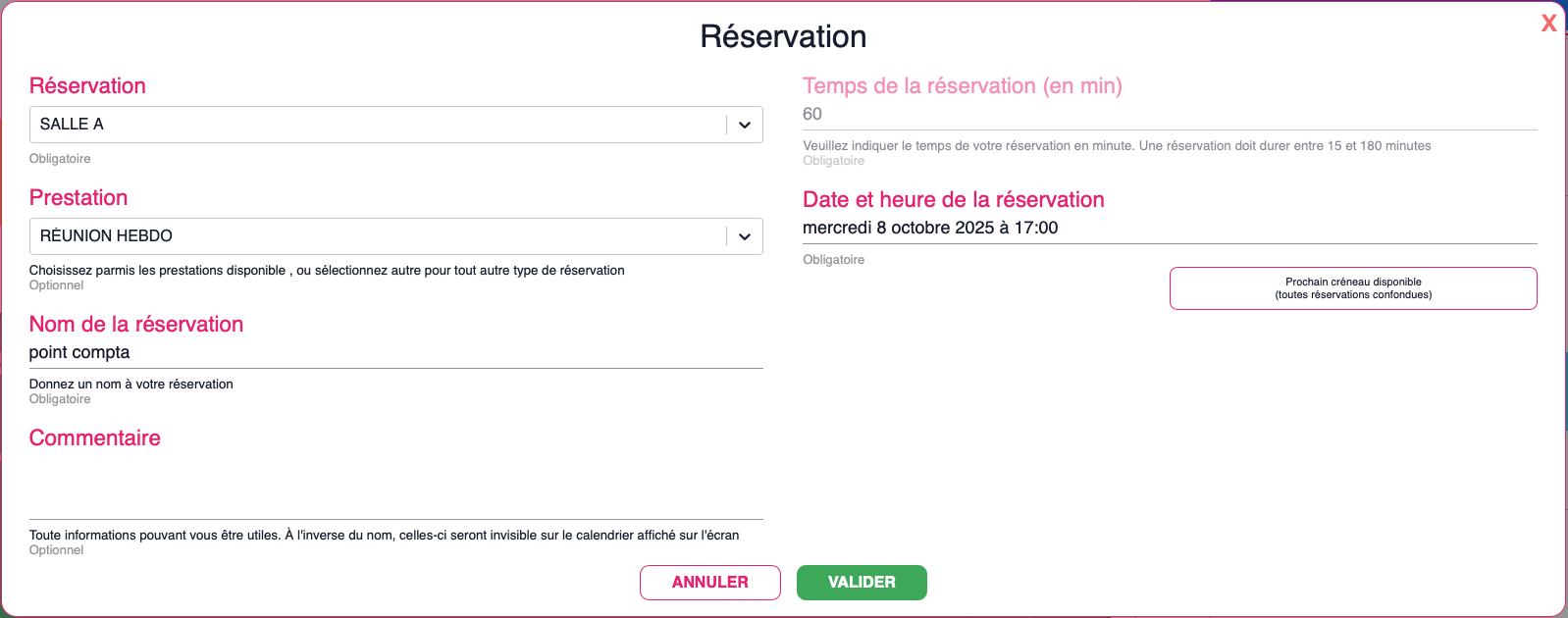
Une fois validée, un QR code apparaît afin que vous puissiez inscrire le créneau sur votre calendrier personnel si vous le souhaitez.
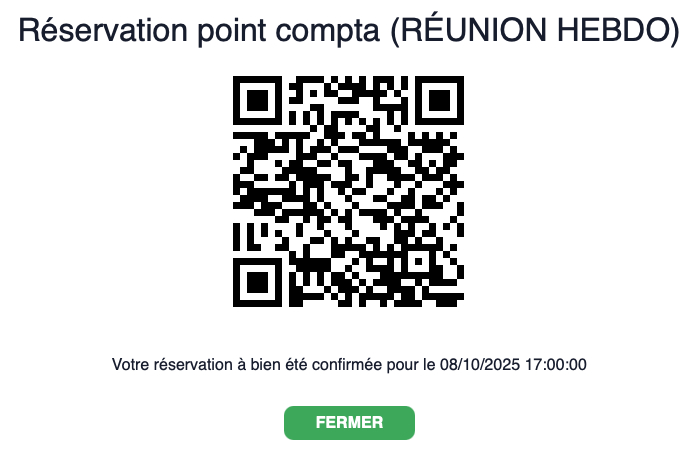
Voici un exemple de la vue globale du calendrier :
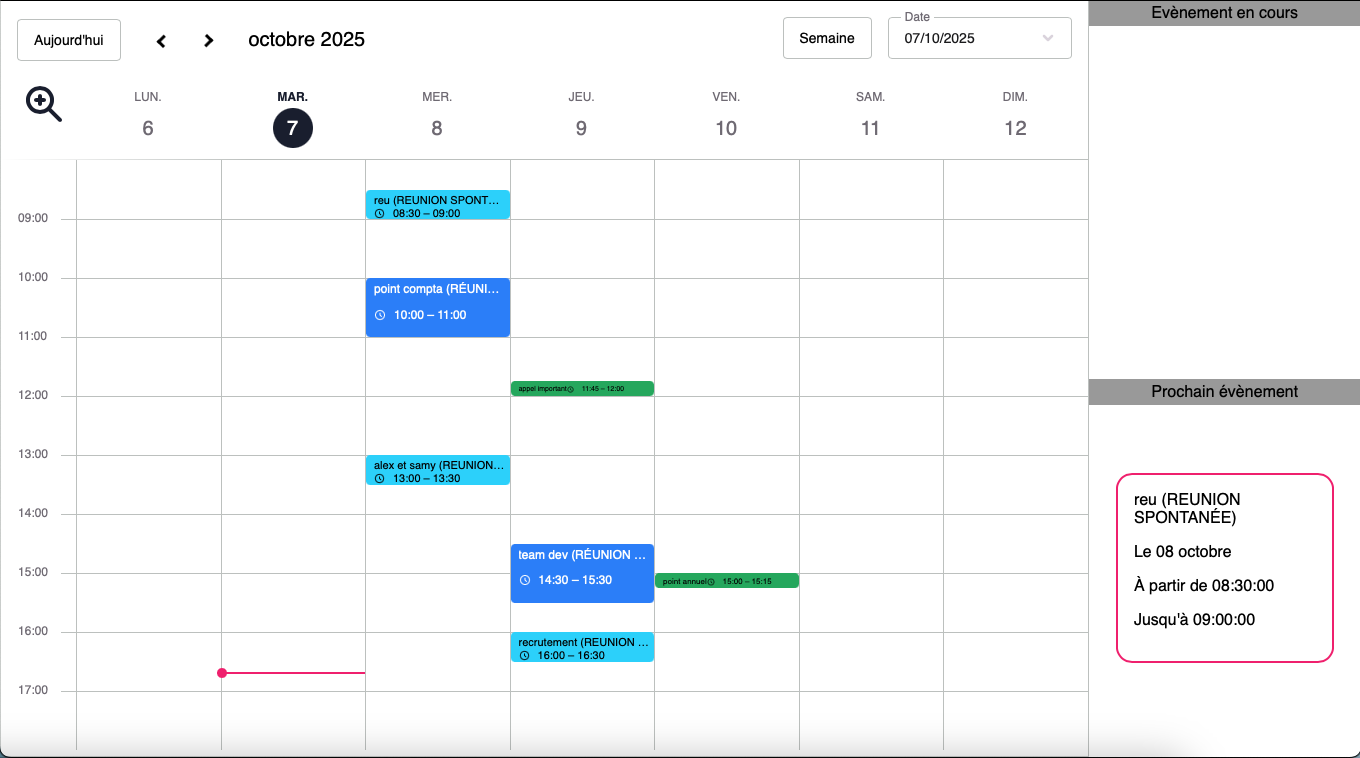
Voici un exemple de la vue de la liste des types de réservations disponibles :
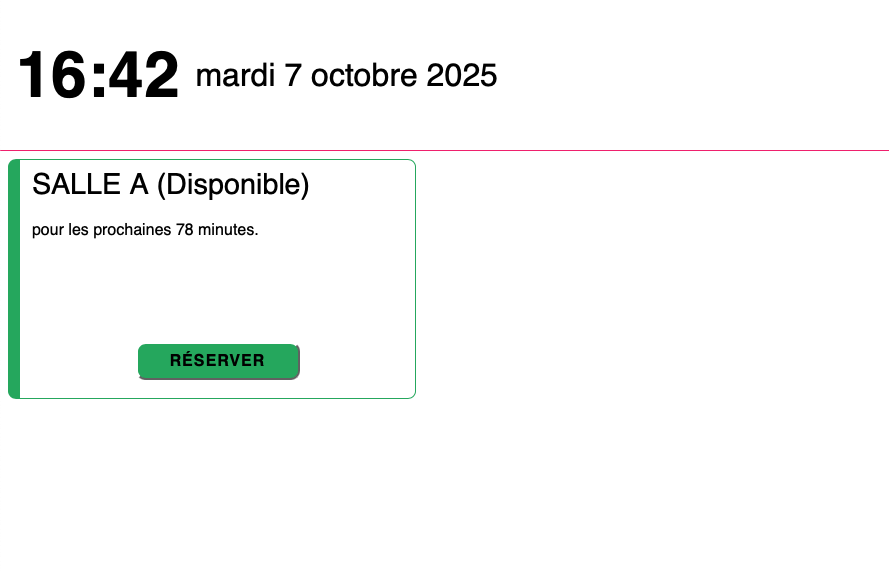
Vous pouvez également permettre la réservation de toutes les salles, via une salle en séléctionnant les mêmes types de réservations disponibles sur la totalité de vos salles. Comme ci-dessous, vous pouvez alors réserver n'importe quelle salle disponible.
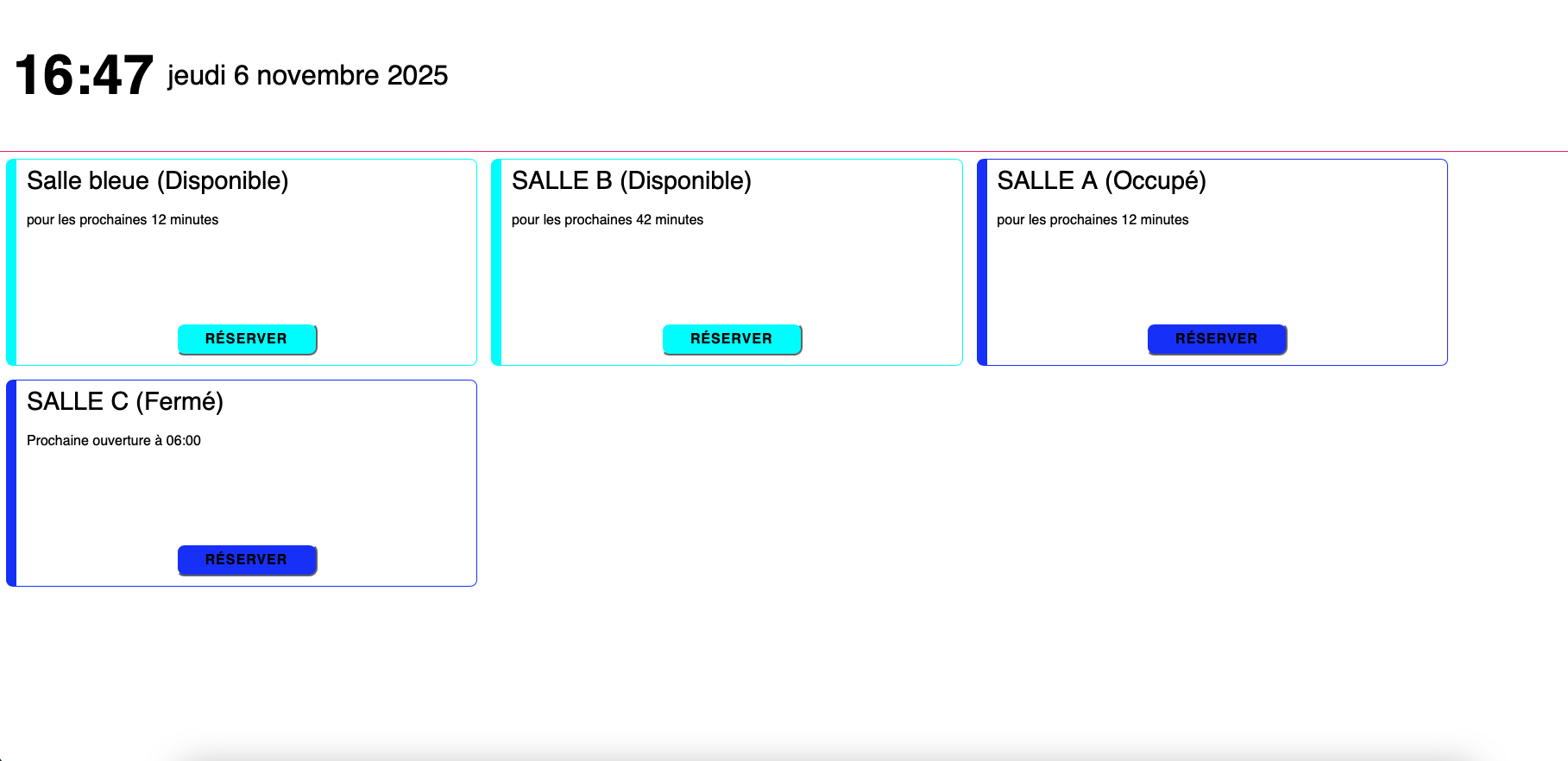
- Cliquez sur "Modifier" pour revoir les paramètres d'affichages de votre calendrier.

- Cliquez sur "Créer une réservation"
Cliquez sur cette action afin de créer une réservation directement depuis l'administration du logiciel. Sélectionnez et précisez les critères de votre évènement.
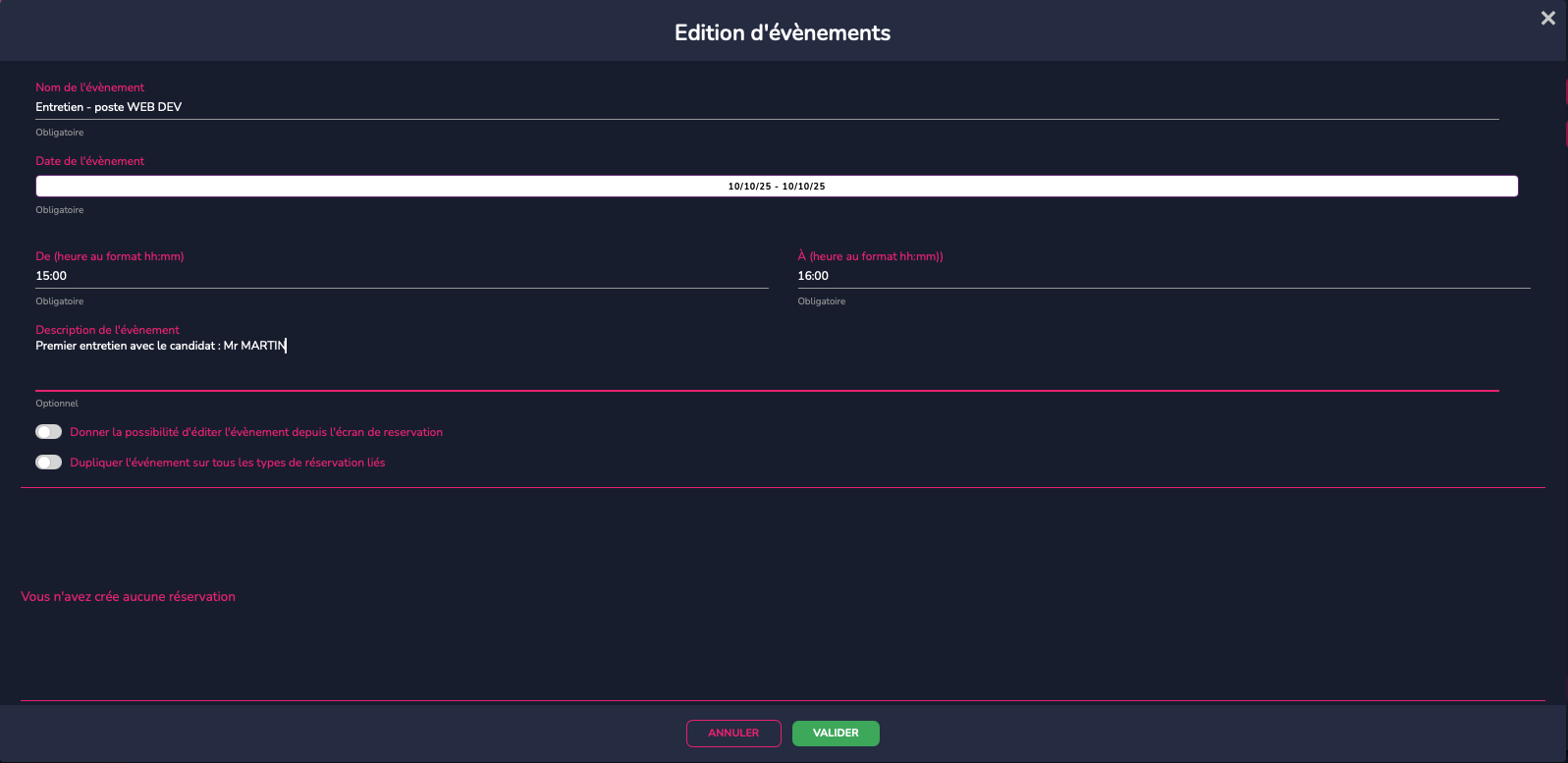
Une fois la réservation validée, elle apparaît en bas de la modale, vous pouvez ensuite quitter ces paramètres.
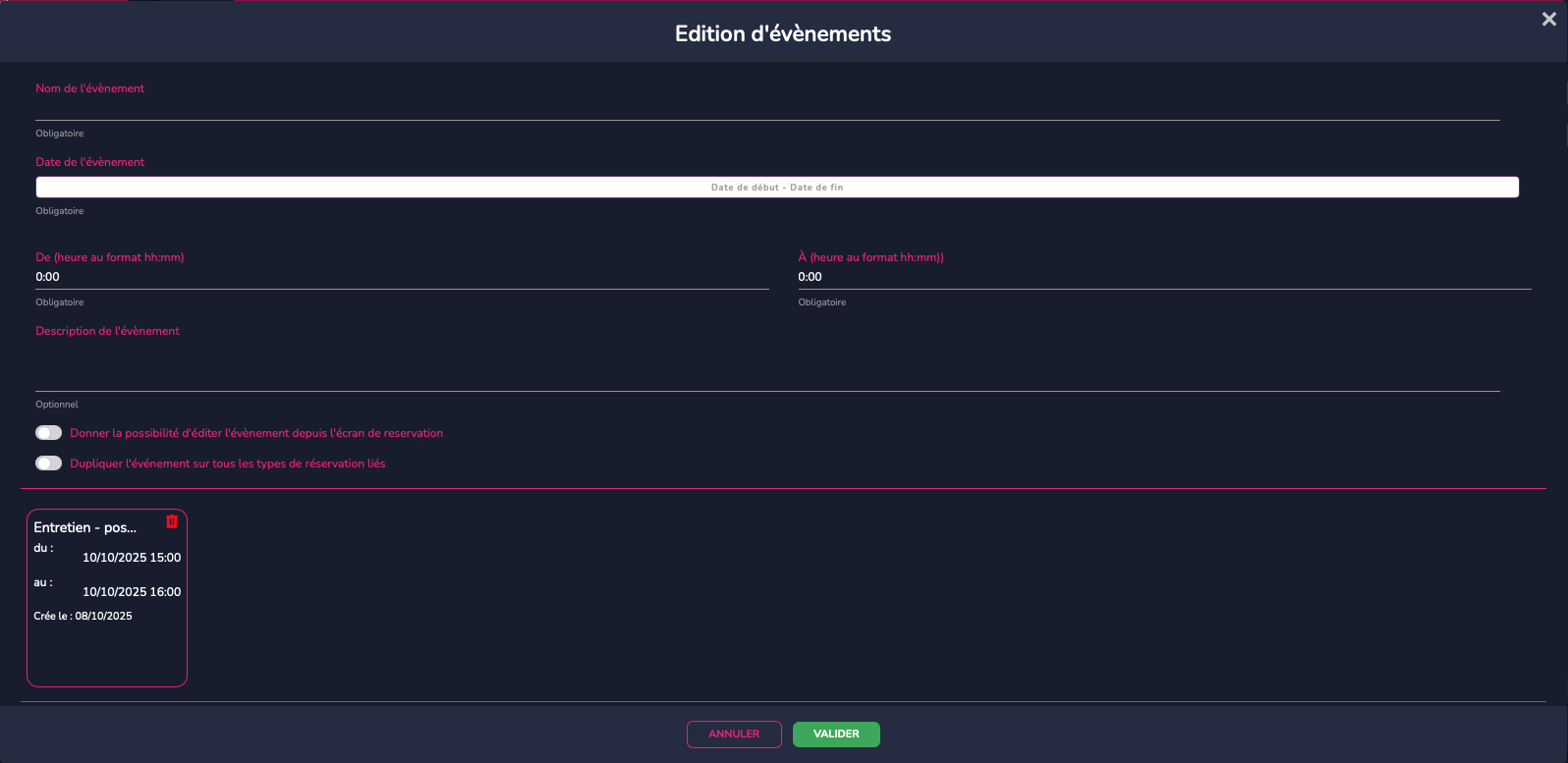
- Cliquez sur "Voir les réservations"
Cette action vous permet de voir rapidement toutes les réservations effectuées sur la salle séléctionnée.
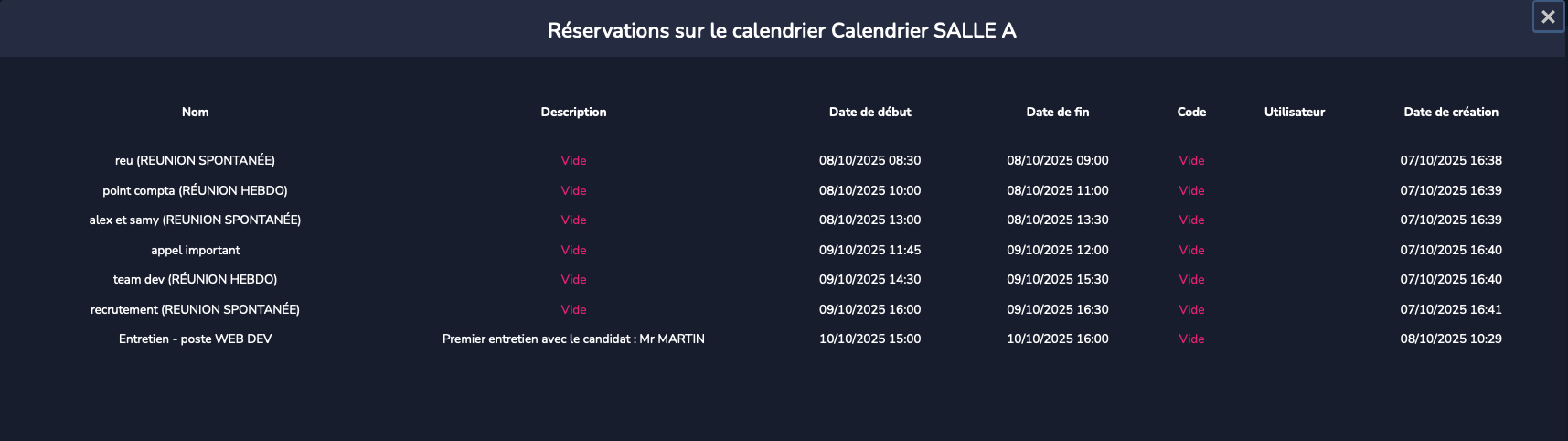
- Cliquez sur "Dupliquer les salles disponibles"
Ici, vous pouvez dupliquer le type réservations d'un calendrier à l'autre. C'est notamment utile si vous souhaitez pouvor réserver toutes les salles depuis n'importe quel écran.
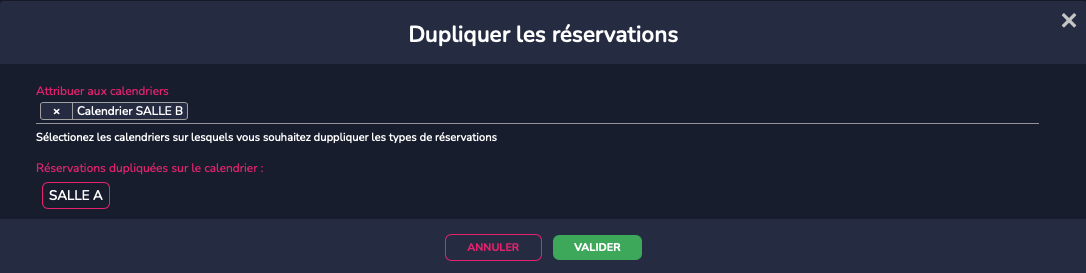
- Cliquez sur "Synchronisez"
Cette action permet de synchroniser vos calendriers professionnels ou personnels aux calendriers de vos salles créés sur E-CLICK. Une fois votre compte lié, vos RDVs pris sur l'application seront automatiquement affichés sur le calendrier global.

¶ UTILISATEURS
Cet onglet permet d’ajouter des utilisateurs à vos réservations.
Une fois les utilisateurs créés, vous pouvez les ajouter à vos créneaux afin qu'ils soient informés instantanément par mail de votre réunion.
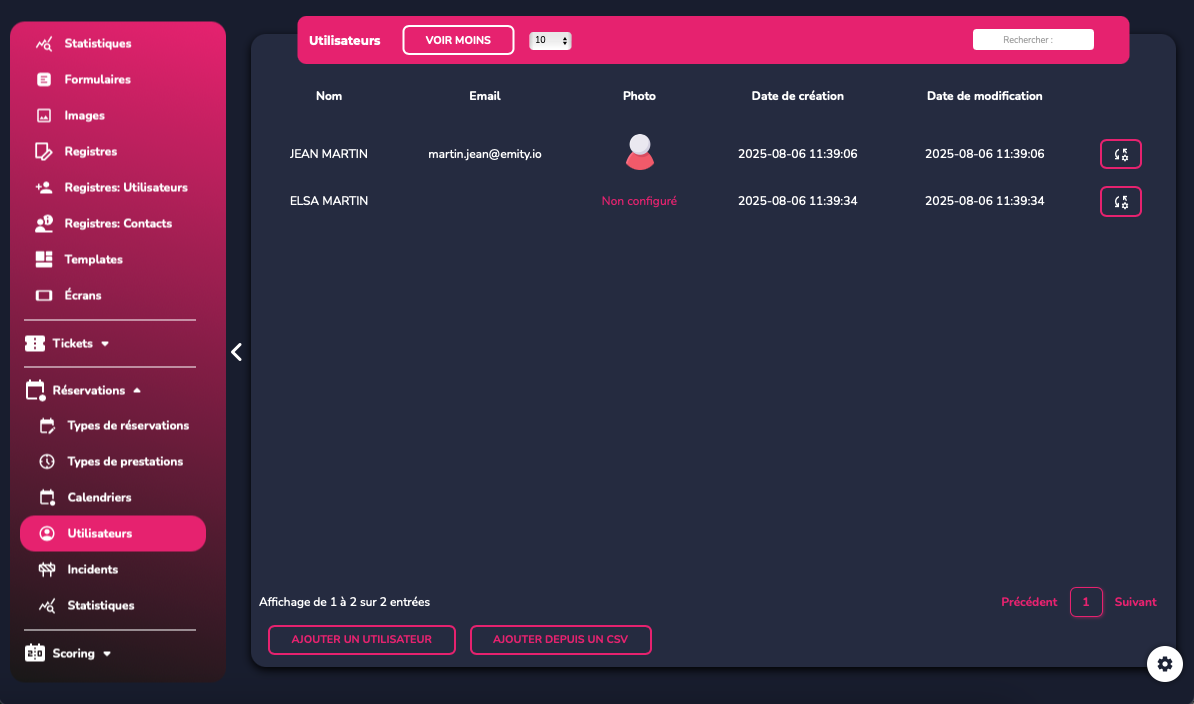
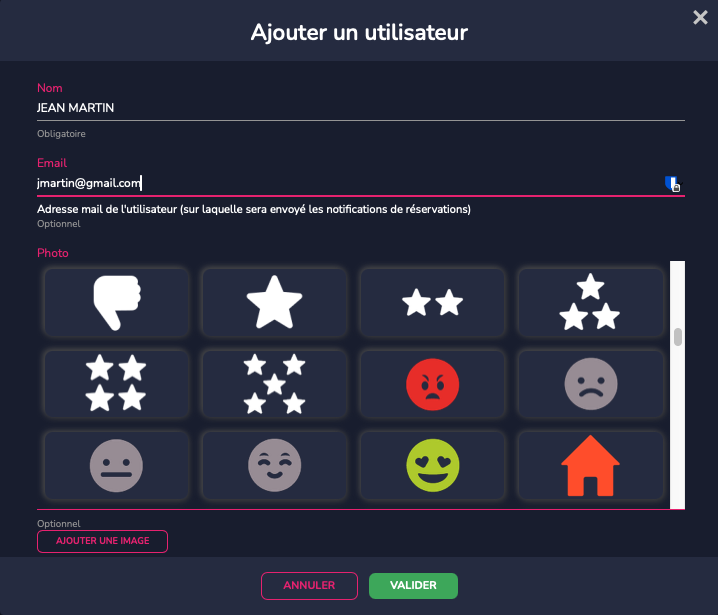
¶ INCIDENTS
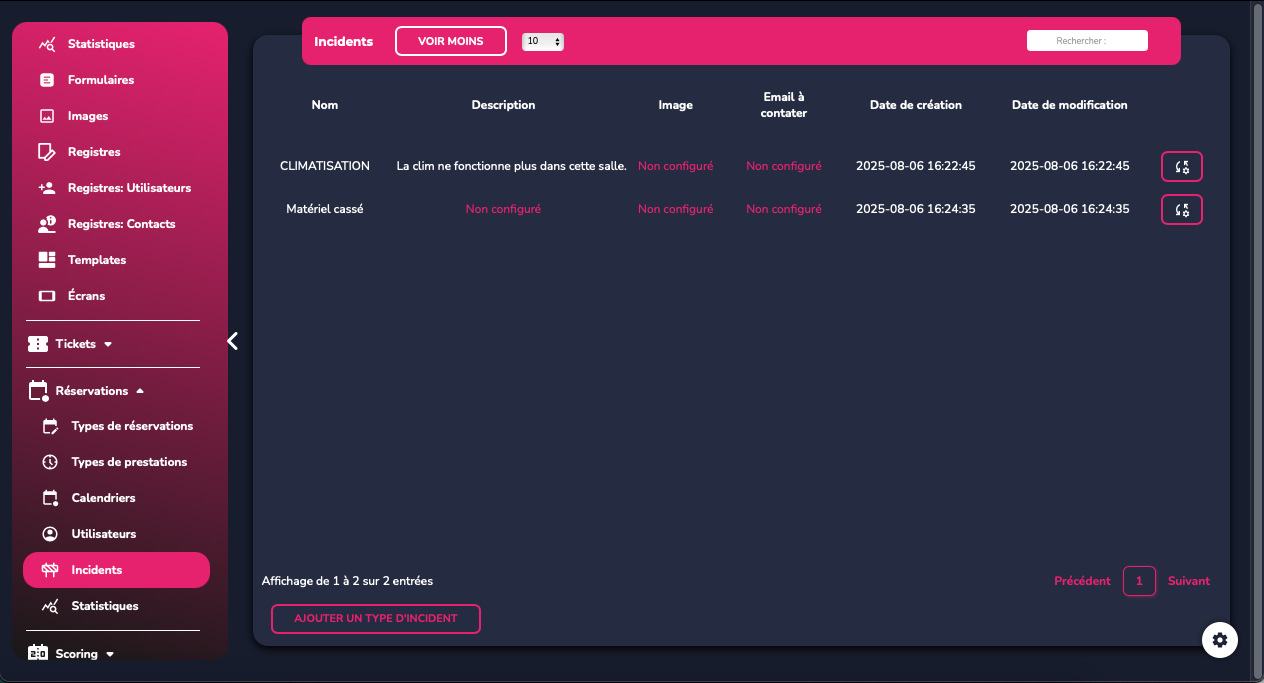
Rendez-vous ensuite dans l’onglet "incidents", où vous pouvez ajouter des catégories d'incidents afin de les affecter ensuite à une salle si besoin.
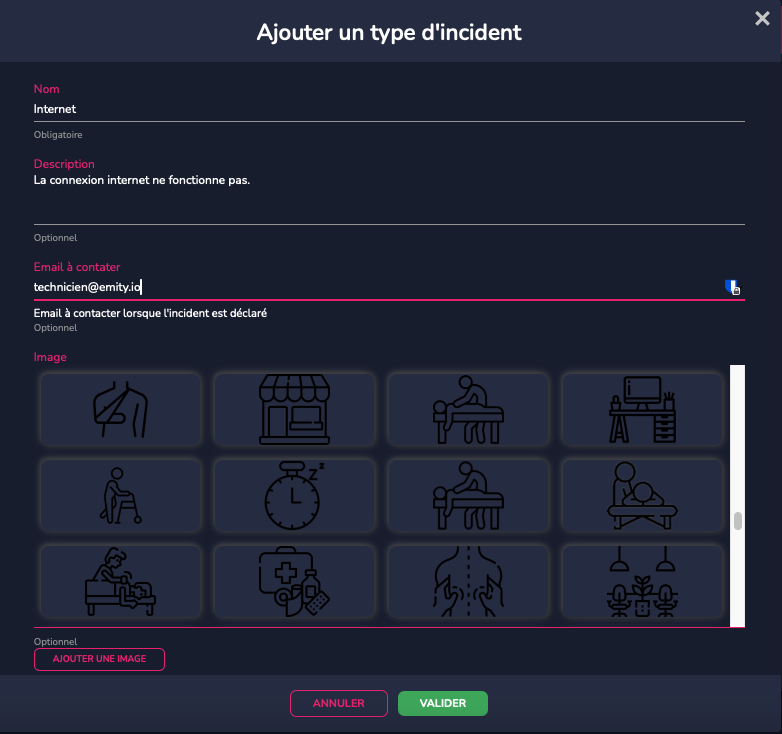
¶ STATISTIQUES
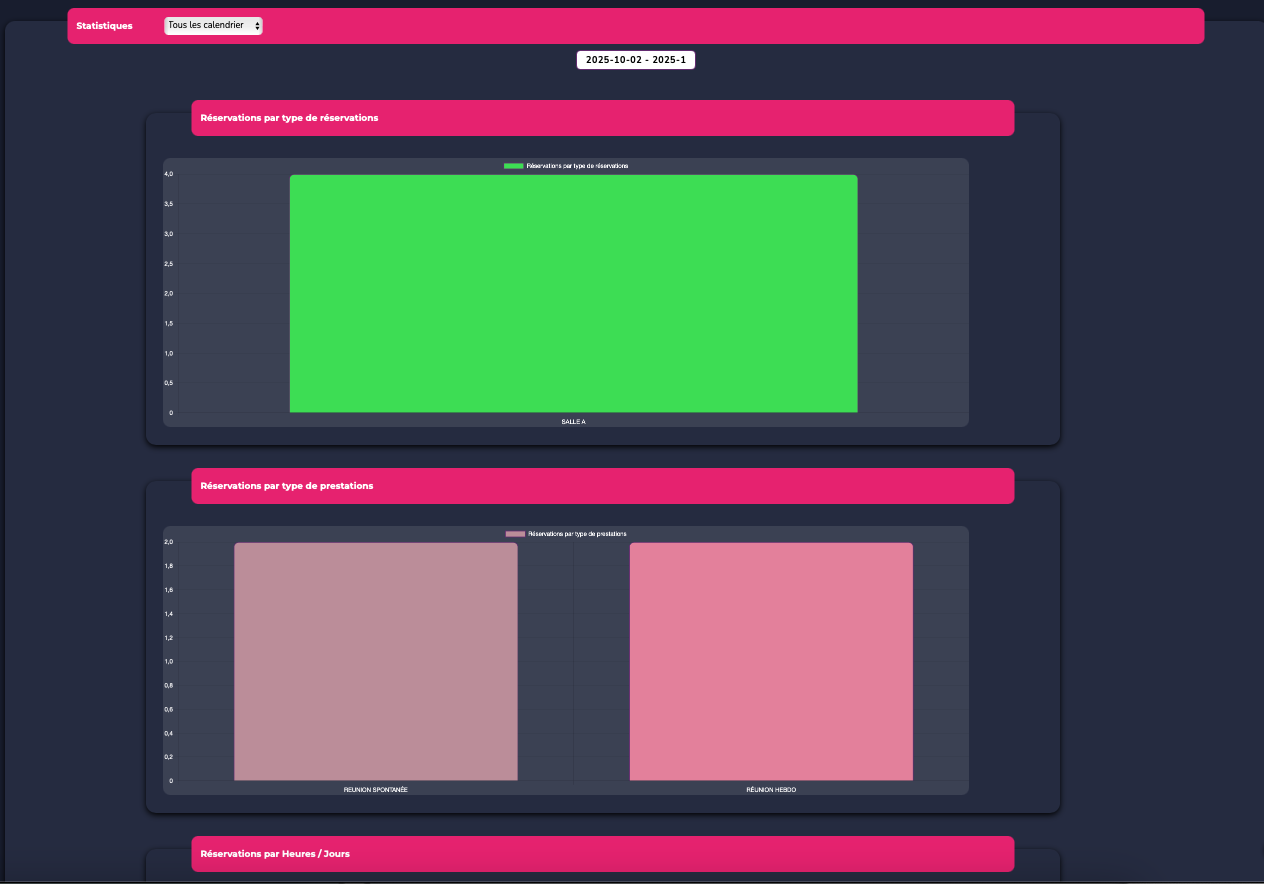
Découvrez les statistiques de vos salles afin d'optimiser vos espaces et leur utilisation.
¶ DÉPLOIEMENT
¶ LIEN AVEC E-MANAGER
Une fois de retour sur votre compte E-MANAGER, rendez-vous dans l'onglet "PLAYLIST".
Pour diffuser sur votre écran devant la salle de réunion, copiez le lien du calendrier "vue réservations".
Entrez dans vos playlist et cliquez sur ‘ajouter une affiche’ :

Ensuite, sélectionnez ‘Widgets’ puis ‘Site Web’. Insérez l’URL et validez.
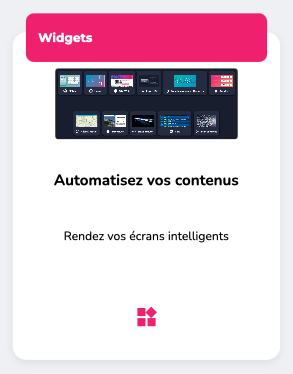
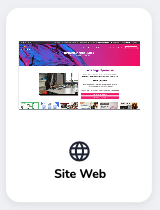
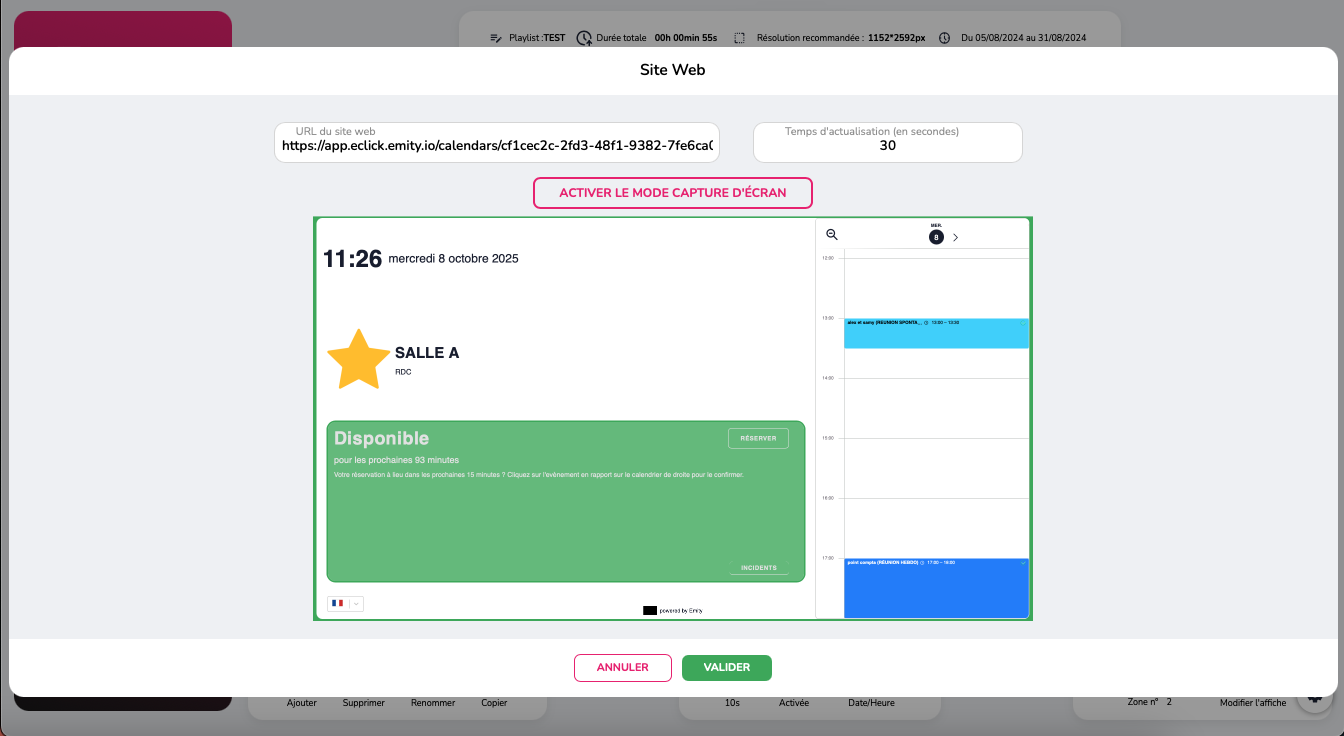
La dernière étape consiste à déployez votre playlist.
¶ SERVICE CLIENT
Notre service client est là pour vous aider, pour vous accompagner et pour répondre à toutes vos questions ; le plus efficacement possible.
Nous sommes disponibles par CHAT EN LIGNE, via notre site web. Vous pouvez également joindre le service client via e-mail : support@emity.io
Nous avons également mis en ligne un guide en format vidéo de toutes les
différentes étapes d’utilisation de notre plateforme. Vous pouvez le retrouver ici : https://www.emity.io/tutoriels/
ou sur notre chaine YouTube : https://www.youtube.com/channel/UCxjAkfG_v0QOr8YtFRCFA9w
Un numéro de TÉLÉPHONE est mis à disposition de nos clients afin de prendre en compte toutes les spécificités de vos demandes : 04 30 00 66 00
Pour joindre directement le S.A.V. : 04 30 00 66 01
Le standard est ouvert du lundi au vendredi de 9h00 à 12h30 et de 13h30 à 17h00.